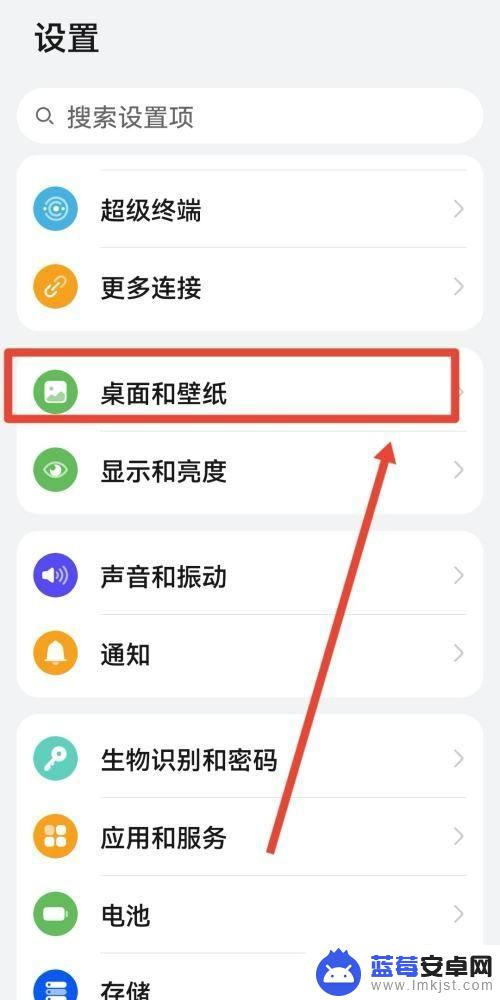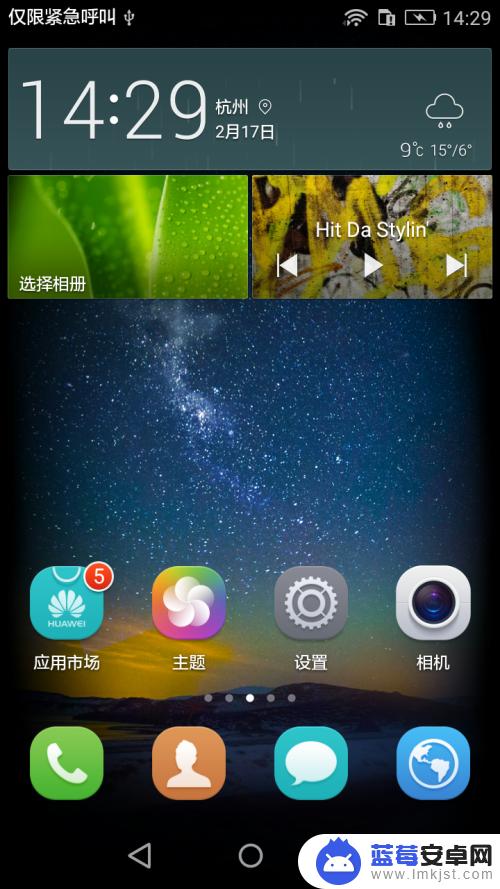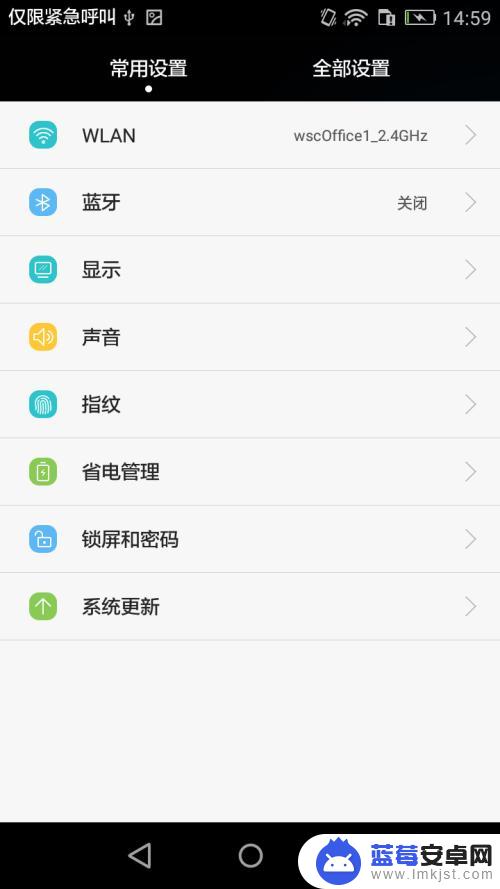华为手机作为一款颇受欢迎的智能手机品牌,其拥有丰富多彩的壁纸选择,可以让用户根据个人喜好随时更换桌面壁纸,要更换华为手机的桌面壁纸,只需要简单几步操作即可完成。用户可以通过进入手机设置-主题和壁纸-壁纸进行选择,也可以在桌面长按空白处,选择更换壁纸来实现个性化定制。华为手机提供了丰富多样的壁纸资源,让用户可以根据自己的喜好选择适合自己的壁纸,让手机桌面焕然一新。
华为手机怎么更换桌面壁纸
步骤如下:
1.解锁屏幕,进入手机桌面
点击解锁按钮,输入密码,进入手机桌面,开始设置自己手机的桌面壁纸。
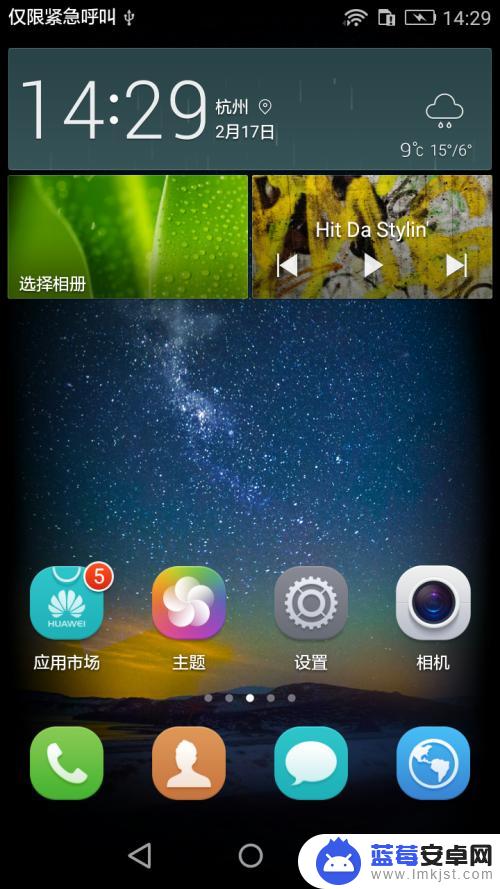
2.点击设置,选择显示
在众多设置选项中,点击显示按钮,进入下一级子菜单设置项,开始对手机进行显示设置。
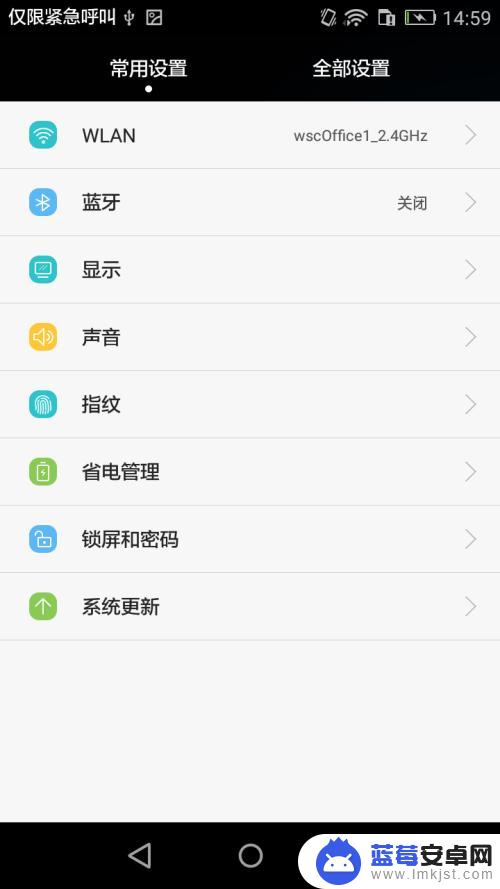
3.设置壁纸
在显示设置中,找到“壁纸”选项,并点击进入,开始设置手机壁纸

4.选择设置对象—桌面
在设置对象(锁屏壁纸、桌面壁纸)中,选择桌面壁纸。开始设置手机的桌面壁纸(锁屏壁纸的设置方法与桌面壁纸相同)
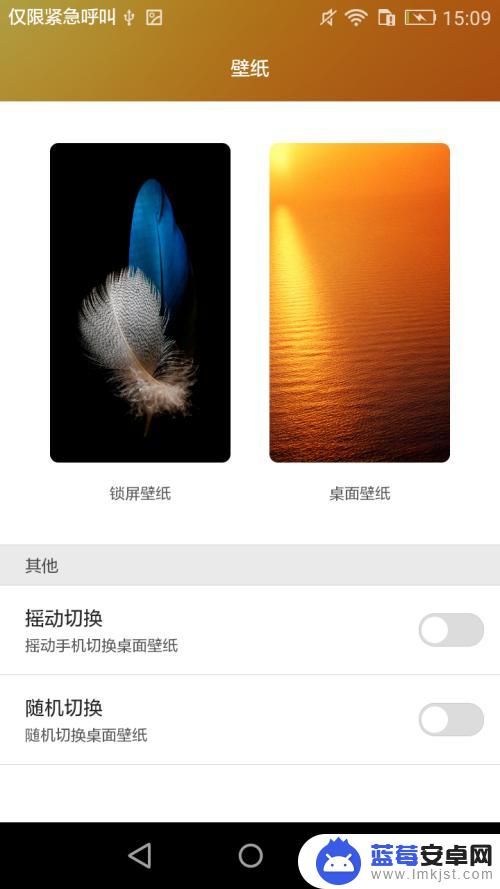
5.选择壁纸
在出现的众多图片中选择一个自己喜欢的点击进去,点击右上角确认按钮。等待手机设置完毕
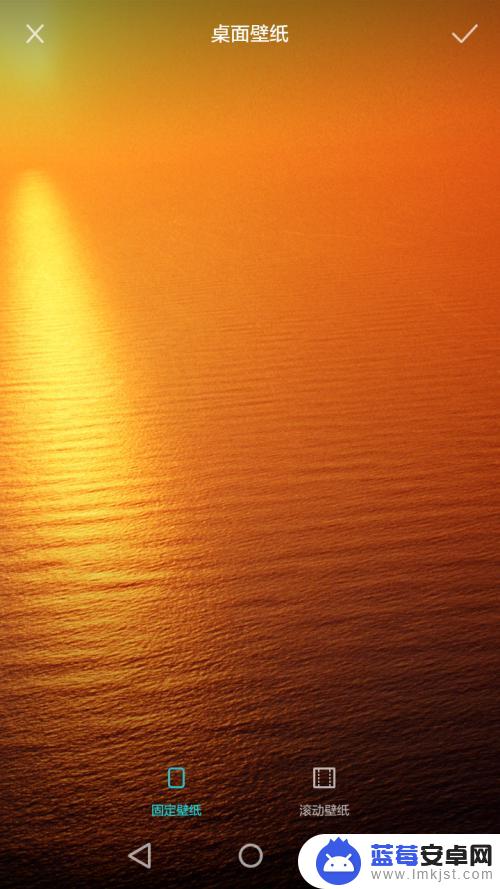
6.查看壁纸
设置完成后,返回桌面,可以看到桌面壁纸已经更换为自己上一步中选择的图片。快来为自己的手机换张壁纸试试看吧@@
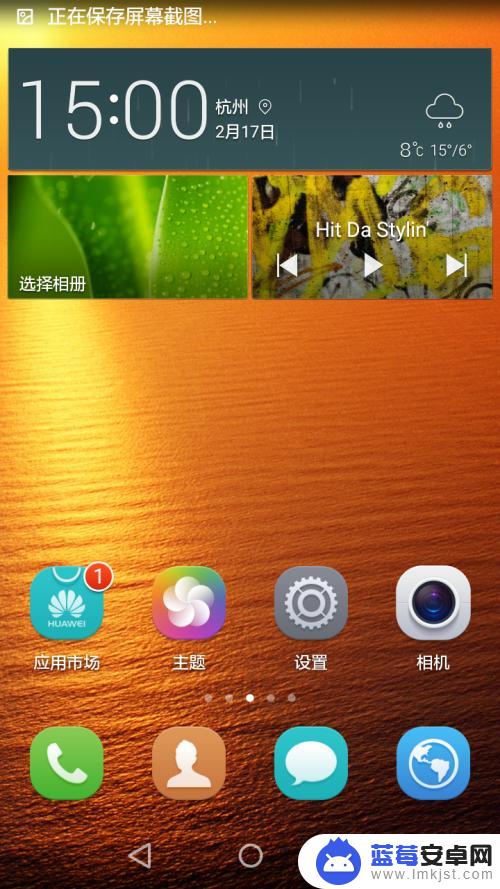
以上是关于如何更改华为手机桌面壁纸的全部内容,如果您遇到类似问题,可以参考本文中介绍的步骤进行修复,希望对大家有所帮助。